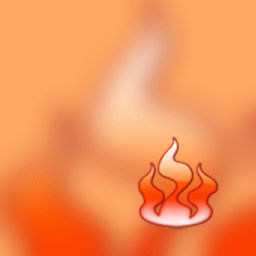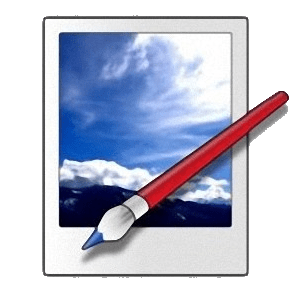Зміст
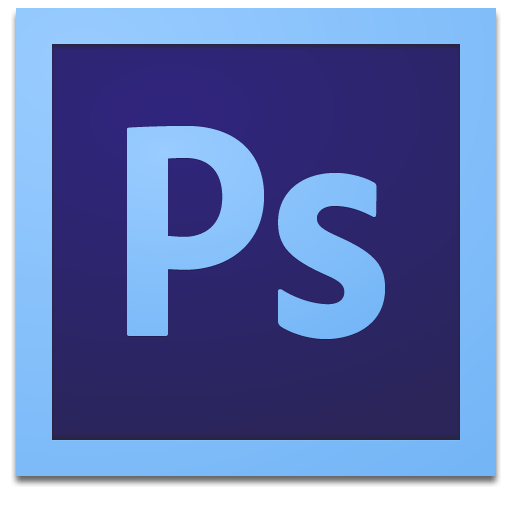
Погодьтеся, в даний час практично будь-яка програма, в якій можна обробляти фотографії, називається в народі «фотошопом». Чому? Та просто тому, що Adobe Photoshop – це, мабуть, перший серйозний фоторедактор, і вже точно найпопулярніший серед професіоналів самого різного роду: фотографів, художників, веб-дизайнерів і багатьох інших.
Мова нижче піде про «той самий», ім'я якого стало прозивним. Зрозуміло, ми не візьмемося описувати всі функції редактора хоча б тому, що на цю тему можна написати не одну книгу. Тим більше, все це написано і показано до нас. Ми лише пройдемося по основному функціоналу, з якого починається робота з програмою.
Інструменти
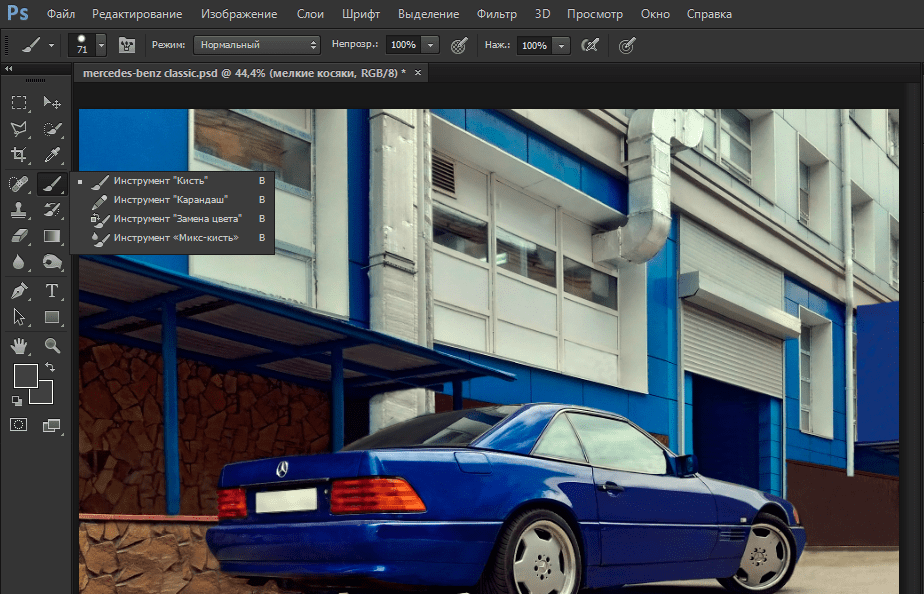
Для початку варто відзначити, що програма передбачає кілька робочих середовищ: фотографія, малювання, друкарня, 3D і рух – для кожної з них інтерфейс підлаштовується, щоб забезпечити максимальну зручність роботи. Набір інструментів, на перший погляд, не вражає уяву, але майже за кожною іконкою ховається ціла купа схожих. Наприклад, за пунктом «освітлювач» ховаються «Затемнювач» і «Губка».
Для кожного інструменту у верхньому рядку виводяться додаткові параметри. Для кисті, наприклад, можна вибрати розмір, жорсткість, форму, натискання, прозорість і ще маленький вагончик параметрів. Крім цього, на самому «полотні» можна змішувати фарби прямо як в реальності, що укупі з можливістю підключення графічного планшета відкриває майже безмежні можливості для художників.
Робота з шарами
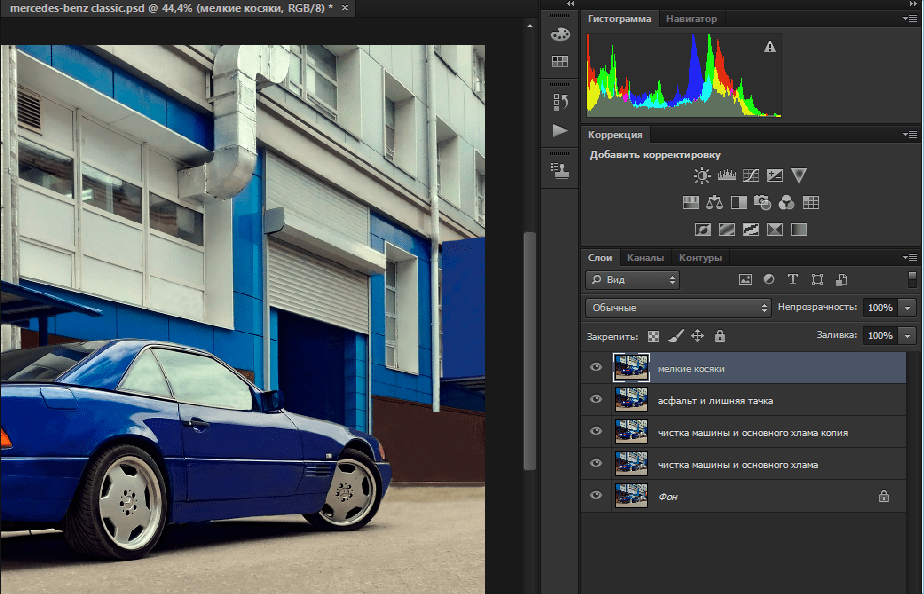
Сказати, що Adobe досягла успіху в роботі з шарами – не сказати нічого. Зрозуміло, як і в багатьох інших редакторах тут можна копіювати шари, налаштовувати їх імена і прозорість, а також тип змішування. Однак, унікальних функцій тут навіть більше. По-перше, це шари-маски, за допомогою яких можна, припустимо, застосувати ефект тільки до певної частини зображення. По-друге, швидкі коригувальні маски, на зразок яскравості, кривих, градієнтів і тому подібного. По-третє, стилі шарів: візерунок, світіння, тінь, градієнт і т.п. нарешті, з'явилася можливість групового редагування шарів. Це буде корисно, якщо вам потрібно застосувати один і той же ефект на кілька подібних шарів.
Корекція зображення
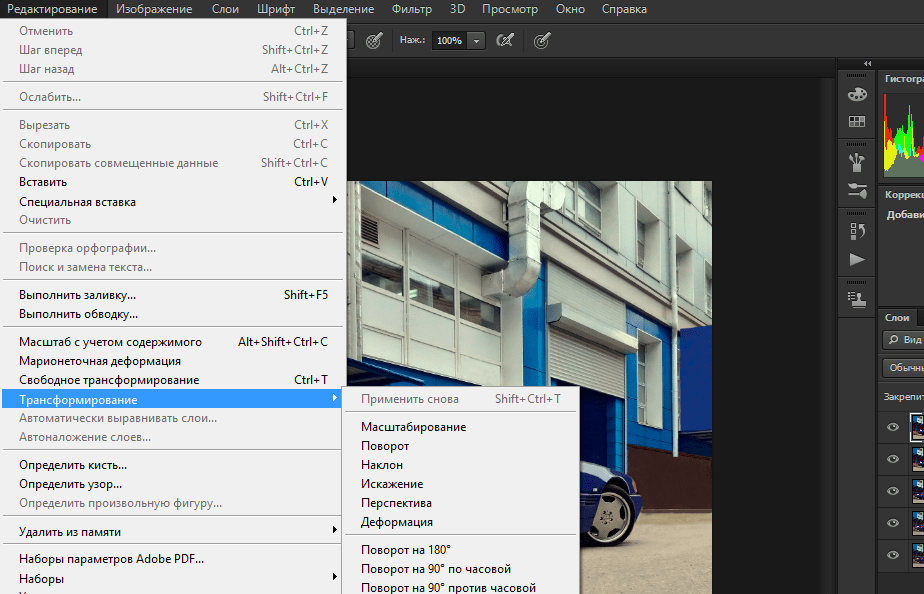
В Adobe Photoshop є широкі можливості по трансформуванню зображення. На вашій фотографії можна підправити перспективу, нахил, масштаб, спотворення. Зрозуміло, про такі банальні функції як повороти і відображення навіть згадувати не треба. Замінюєте фон? Підігнати його допоможе функція "Вільне трансформування", за допомогою якого можна змінювати зображення як вам заманеться.
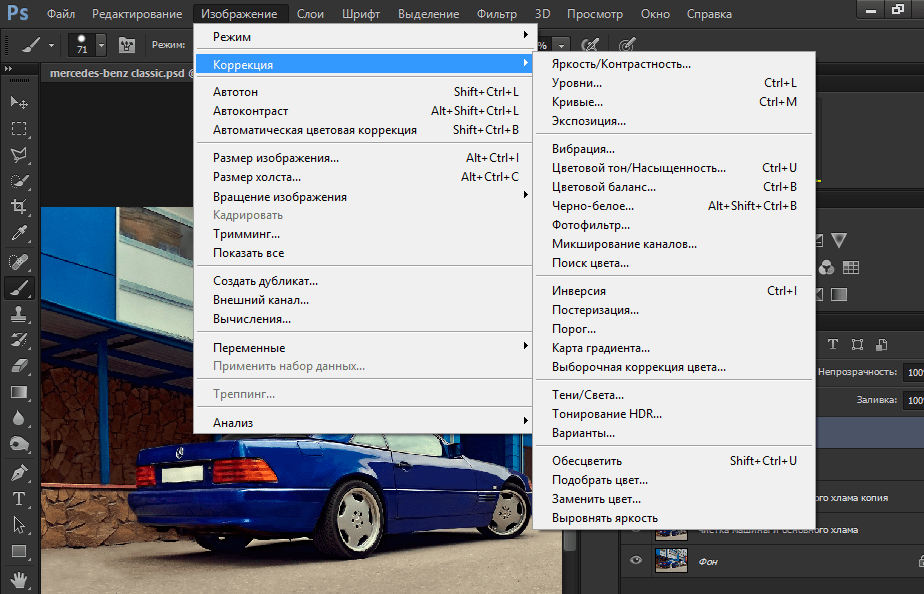
Інструментів корекції тут просто сила-силенна. Повний список функцій ви можете побачити на скріншоті вище. Мені залишається лише сказати, що кожен з пунктів володіє максимально можливою кількістю налаштувань, за допомогою яких можна підлаштувати все саме так, як це потрібно вам. Також хотілося б відзначити, що всі зміни тут же відображаються на редагованому фото, без будь-яких затримок на відтворення.
Накладення фільтрів
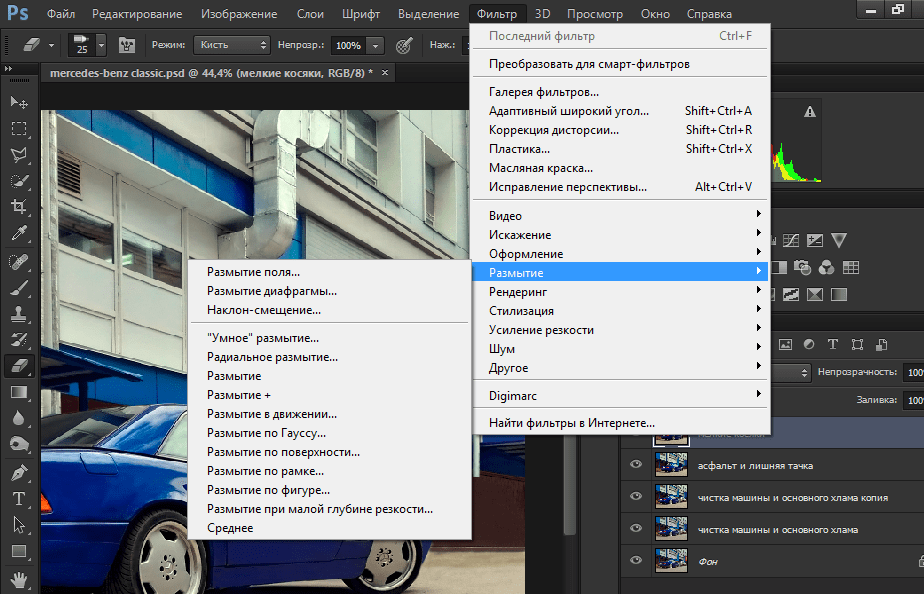
Зрозуміло, в такому гіганті як Фотошоп не забули і про різноманітні фільтри. Постеризація, малюнок кольоровими олівцями, скло і багато-багато іншого. Але це все ми могли бачити і в інших редакторах, тому варто звернути увагу на такі цікаві функції як, наприклад, «ефекти освітлення». Цей інструмент дозволяє розставити віртуальний світло на вашій фотографії. На жаль, цей пункт доступний тільки тим щасливчикам, чия відеокарта підтримуєте. Така ж ситуація і з кількома іншими специфічними функціями.
Робота з текстом
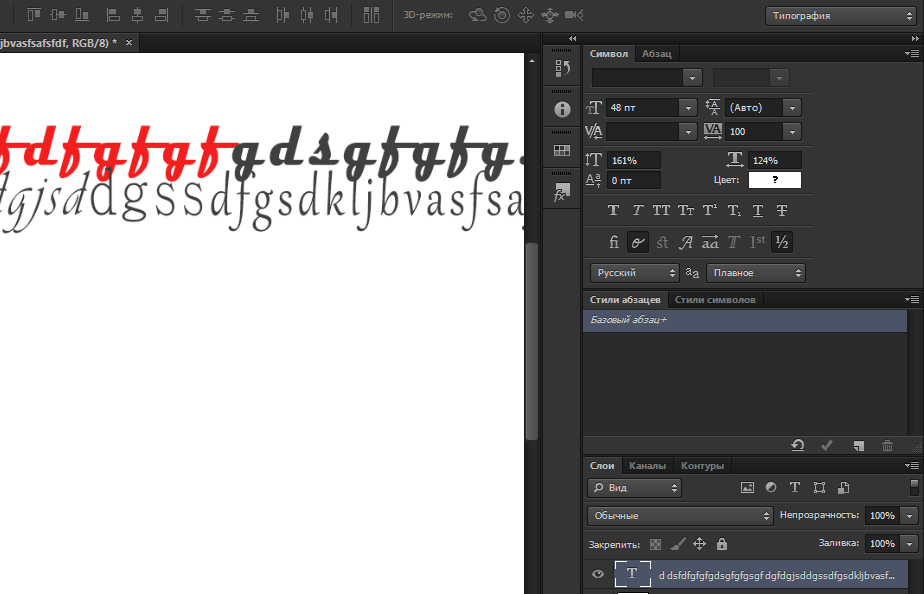
Зрозуміло, з Photoshop працюють не тільки фотографи. Завдяки відмінному вбудованому редактору тексту Ця програма буде корисна і UI-або Web-дизайнерам. На вибір є безліч шрифтів, кожен з якого можна змінити в широкому діапазоні по ширині і висоті, налаштувати відступи, інтервали, зробити шрифт курсивним, жирним або закресленим. Звичайно ж, можна змінити колір тексту або додати тінь.
Робота з 3D моделями
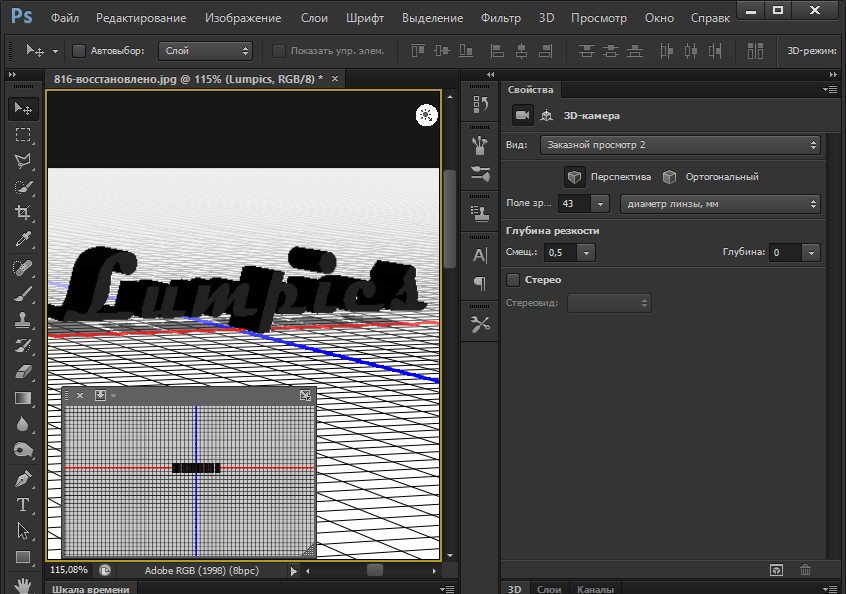
Той самий текст, про який ми говорили в попередньому пункті, можна перетворити на 3D-об'єкт одним натисканням кнопки. Назвати програму повноцінним 3D-редактором не можна, але з відносно простими об'єктами вона впорається. Можливостей, до речі, чимало: зміна кольору, додавання фактури, вставка фону з файлу, створення тіні, розстановка віртуальних джерел світла і деякі інші функції.
Автоматичне збереження
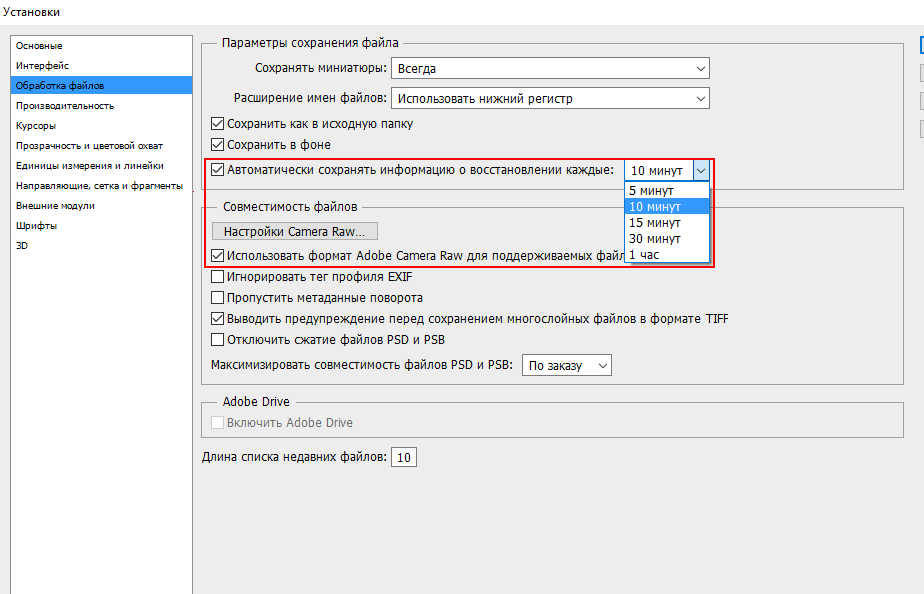
Довго працювали над вдосконаленням фотографії та несподівано вимкнули світло? Не біда. Adobe Photoshop в останній своїй варіації навчився зберігати зміни у файлі через задані проміжки часу. За замовчуванням, це значення дорівнює 10 хвилинам, однак вручну можна встановити діапазон від 5 до 60 хвилин.
Переваги програми
* величезні можливості
* Настроюваний інтерфейс
* Величезна кількість навчальних сайтів і курсів
Недоліки програми
* безкоштовний пробний період 30 днів
* Складність для новачків
Висновок
Отже, Adobe Photoshop не дарма є найпопулярнішим графічним редактором. Звичайно, новачкові розібратися буде вкрай складно, але через якийсь час за допомогою цього інструменту можна створювати справжні Графічні шедеври.
Завантажте пробну версію Adobe Photoshop
Завантажте останню версію з офіційного веб-сайту